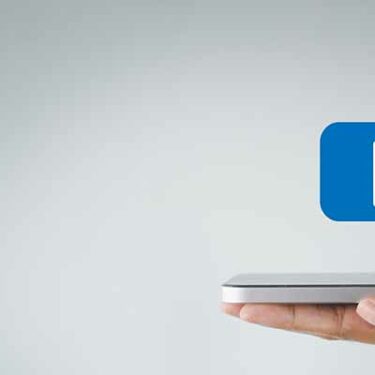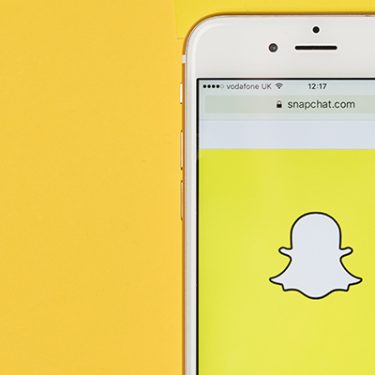Amazonプライムに入会してから、Amazonプライムのさまざまなサービスを利用するようになりました。
Amazonでの買い物はお急ぎ便が無料になったり、プライム・ ビデオでは映画やドラマやドキュメンタリーをよく観るようにもなりました。さらには、Amazon Musicでいろんなジャンルの音楽も楽しんだりしています。
これだけでもAmazonプライムのサービスに満足してしまっていますが、そのほかにもスマホを持つ人には強い味方になるサービスがあるのをご存知でしょうか?
目次
忘れてない? 「Amazon Photos」のこと
そうです、「Amazon Photos」です。Amazonが提供する写真ストレージサービスで、Amazonプライム会員になると、無料で利用できます。
Amazon Photosでは、以下のサービスを提供しています。
- 専用の無料アプリがある
- スマホで撮影した写真を自動でバックアップしてくれる
- 家族や友人と共有できるファミリーフォルダ
- 簡単に写真を検索できる(場所、人、物など)
- 多彩な写真編集機能
- 写真のアップロードが無制限(※動画のアップロードは5GBまで)
などが挙げられます。
スマホ用・PC用にそれぞれアプリが用意されていて、Amazon Photosサイトからダウンロードが可能です。
スマホユーザー思いのアップロード設定が可能
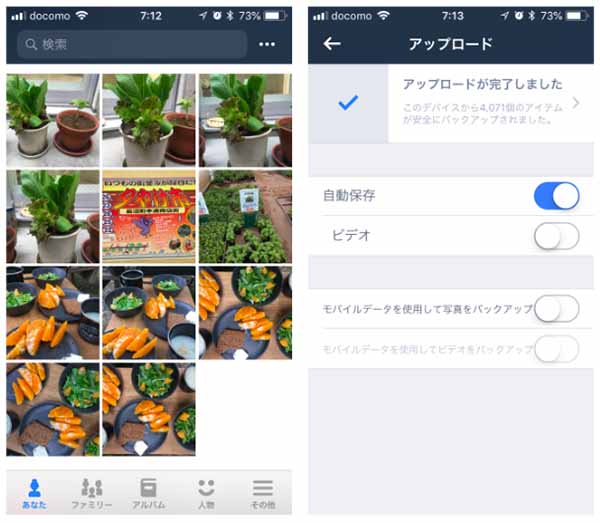 iPhoneアプリを例にとって説明すると、アプリ内では以下のような設定ができます。
iPhoneアプリを例にとって説明すると、アプリ内では以下のような設定ができます。
- スマホからのバックアップを自動にするか手動にするか
- そのバックアップの対象に動画を含めるか含めないか
- モバイルデータ通信環境下でもバックアップを実行するかしないか
中でも、スマホユーザーのパケット消費に配慮した設定が可能なのが嬉しいです。
個人的なおすすめ設定は、バックアップを自動にし、その対象に動画は含まず、モバイルデータ通信でのバックアップはしない(Wi-Fi環境下のみバックアップ)です。
写真は無制限にアップ可能。どんどん保存してスマホを軽くできる
Amazon Photosでありがたいのは「写真のアップロードが無制限」という点です。
スマホの写真を自動バックアップにしておけば、勝手にストレージに保存されていきますので、バックアップが済んだ写真は、スマホからどんどん消してしまえばいいのです。
スマホの容量を大きく占めている写真を消すことができれば、スマホの「空き容量が足りません」に出くわすことも少なくなります。
しかも、アップロードした際の写真はオリジナル画質のまま、さらには、一眼レフカメラなどでよく利用されるRAWフォーマットもアップロード可能です。
スマホユーザーにも、写真好きにも、とてつもなく強い味方になりますよね。
ただし、動画のアップロードは5GBまで。
写真の無制限が頼もしいAmazon Photosですが、動画のアップロードは残念ながら5GBまで、という制限があります。動画ファイルでこの5GBという制限はかなりきついものです。カメラ用のSDカードを購入したことがある方ならわかりやすいと思いますが、16GBや32GBのSDカードでもすぐに足りなくなってしまいますよね。そう考えると、動画をAmazon Photosに保存することがいかに現実的でないかがおわかりいただけると思います。
筆者は、一時的に誰かに共有して見せたかったり、テレビに差してあるFire TV Stickで動画を映したいときなど、一時保存的な役割でこの動画用の5GBを使うようにしています。
インスタみたいな画像加工までできる編集機能
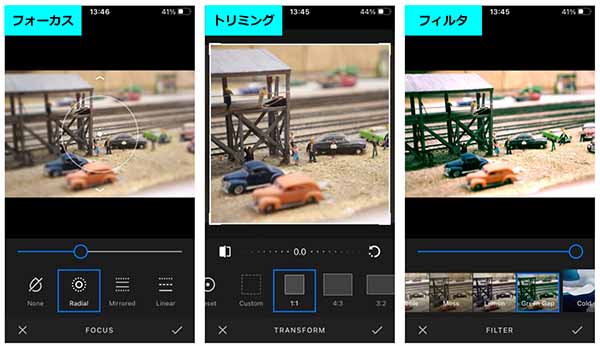 Amazon Photosには写真の編集機能がついていますが、これがなかなか高機能なんです。明暗やコントラストの調整はもちろんですが、トリミングやフォーカスの変更、さらにはインスタ風のおしゃれなフィルタが多数用意されています。
Amazon Photosには写真の編集機能がついていますが、これがなかなか高機能なんです。明暗やコントラストの調整はもちろんですが、トリミングやフォーカスの変更、さらにはインスタ風のおしゃれなフィルタが多数用意されています。
楽しかった思い出写真にさらに色付けしたくなったら、この写真編集機能をぜひ使ってみてください。写真を開いて右上のメニュー「・・・」から「写真を編集」で利用できます。
「〇年のこの日の写真です」という思い出テロが楽しい
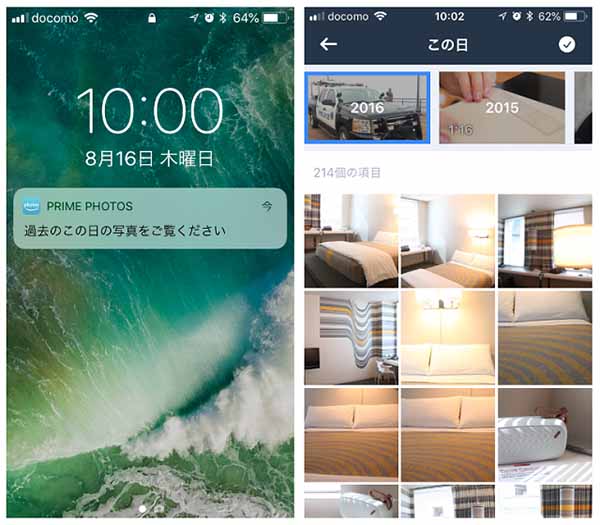 バックアップが数年分あると、「過去のこの日の写真をご覧ください」という通知とともに、「◯年前の今日」の写真を教えてくれます。
バックアップが数年分あると、「過去のこの日の写真をご覧ください」という通知とともに、「◯年前の今日」の写真を教えてくれます。
我が家には昨年子どもが誕生したのですが、まさに1年経過した最近では、この通知により生後数ヶ月の子どもの写真が毎日のように通知されてきます。
そのたびに写真を見返しては、当時の気持ちを思い出してジーンとしたりも。
もちろん子どもだけでなく、2年前に旅行したロサンゼルスや、5年前のGWに行ったキャンプなども通知され、「ああ、〇〇年前の今日はこんなことしてたんだなぁ」と思い出に浸っています。
自分から写真を振り返ることももちろん可能ですが、通知として向こうからやってくる、というのがとても良い機能だと感じています。
Fire TV Stickがあれば、テレビからもAmazon Photosを見ることができる
 もし、ご自身のアカウントに紐づいたFire TV Stickをご利用中なら、Fire TV Stickのアプリ内にある「Amazon Photos」から、ご自身の写真にアクセスすることができます。
もし、ご自身のアカウントに紐づいたFire TV Stickをご利用中なら、Fire TV Stickのアプリ内にある「Amazon Photos」から、ご自身の写真にアクセスすることができます。
Amazon Photosでは「アルバム」を作ることも可能ですので、アプリ内で「家族旅行」などのアルバムを作っておけば、Fire TV StickからAmazon Photosを開いてその「アルバム」をテレビの大画面に映すことも簡単。
さらには、Fire TV Stickにはスクリーンセーバー機能があり、スクリーンセーバーで表示する写真をAmazon Photosのアルバムから指定することもできます。筆者宅でも子どもの思い出写真を流すようにしています。不意に大きな画面に映し出される我が子の写真を見ると、これまたその時の記憶がよみがえってきておすすめです。
注意! 家族にバックアップを覗かれるリスクあり。そんなときは「非表示」を
Fire TV StickでのAmazon Photos利用ですが、もしFire TV Stickを家族で利用している場合、自分のスマホから自動でバックアップされた写真(キャプチャ含む)を、家族が簡単に覗けてしまうことにもなります。
それでは困る、という方は「非表示」機能を使いましょう
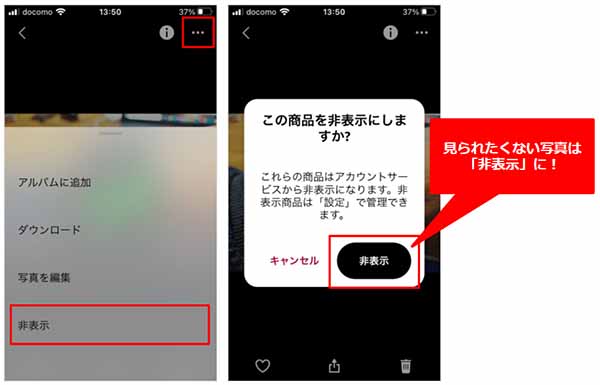 特定の写真を開いて右上の「・・・」のメニューから「非表示」をタップすることで、Amazon Photos内でその写真たちを非表示にすることができます。これでFire TV Stick側ではその写真たちを他の誰かに見られなくて済むようになります。
特定の写真を開いて右上の「・・・」のメニューから「非表示」をタップすることで、Amazon Photos内でその写真たちを非表示にすることができます。これでFire TV Stick側ではその写真たちを他の誰かに見られなくて済むようになります。
なお、そんな手法では追いつかないくらいに非表示にしたい写真が頻出する方は、自分だけしか見ることのできない別のストレージサービスを利用するか、Fire TV StickなどのAmazonデバイスを家族とともに利用するのを控えるのが安全です。
echo showやFireタブレットで常時スライドショー(Showモード機能)
 echo showやFireタブレットであれば、表示画面にAmazon Photosの特定のアルバムをスライドショーとして表示することも可能です。筆者宅では、Fire HD 8タブレットを常時「Showモード」で設置しています。
echo showやFireタブレットであれば、表示画面にAmazon Photosの特定のアルバムをスライドショーとして表示することも可能です。筆者宅では、Fire HD 8タブレットを常時「Showモード」で設置しています。
この「Showモード」とは、文字通り、Fireタブレットをecho showのように使えるもので、最新の天気やニュース、またスポーツの試合結果やAmazonからの通知などを画面に表示し続けてくれる機能です。そしてその表示するコンテンツは自分で好きなようにカスタムできるようになっており、ここにAmazon Photosの写真を表示させることが可能となっています。
キッチンに設置している筆者宅のFire HD 8では過去の海外旅行やキャンプなどの写真を表示し、懐かしい思い出に浸っています。
実のところ特にSNSをやっていない筆者は、撮りたまっていく膨大な写真たちの使い道にずっとモヤモヤしていたのですが、ランダムに表示されるこのスライドショーを初めてからというもの「ああ、こうやってスライドショーにすればよかったのか」とひと段落。たくさんの写真たちとの再会を日々楽しんでいます。
「ファミリーフォルダ」で家族や遠い親戚に写真を共有
Amazon Photosには家族や仲間と共有できる「ファミリーフォルダ」という機能もあります。
ファミリーフォルダは、プライム会員を含む最大6人のユーザーで利用でき、ファミリーフォルダに招待してメンバーを追加することで、その仲間たちと写真やビデオを共有することができます。
筆者はこのファミリーフォルダを孫たちの写真を祖父母に見せるために利用しています。Fire HD 8を祖父母宅に設置し、Showモードの写真スライドショーで「ファミリーフォルダ」の写真を設定した状態にしておけば、ファミリーフォルダにある写真がランダムにFire HD 8の画面に表示されます。
また、やってみて気づいたのですが、ファミリーフォルダに写真を追加すると、新しく追加された写真は優先的にスライドショーに表示される仕組みにもなっているようで、祖父母との電話の際には「この間の誕生日の写真見たよ」なんていうフレッシュな会話もできるようになりました。
インターネットを最大限楽しむには「ビッグローブ光」の光回線がオススメ!
「インターネット回線が遅い」
「インターネット料金が高い」
などのお悩みはありませんか?
安定した速度とリーズナブルな光回線なら、
IPv6接続(IPoE方式)*1で最大10Gbps*2の「ビッグローブ光」がオススメです。
「ビッグローブ光」なら他社の光回線(フレッツ光・コラボ光)をお使いでもお乗り換えはかんたんです。
工事費実質無料、おトクな特典もご用意しています。
*1 IPv6に対応していないサービス/サイトはIPv4接続となります。
*2 最大通信速度は光回線タイプによって異なります。最大通信速度はお客さまのご利用機器、宅内配線、回線の混雑状況などにより低下します。
ビッグローブ光について詳しく知りたい方は、こちらのバナーをクリック!







 うえやま
うえやま